使用Analytics功能比较两个或多个活动的效果。
在FeedbackFive中,您可以设置两个活动(campaign)并使用Analytics功能来比较生成的评论或反馈。
亚马逊政策禁止为同一订单发送多个评论或反馈请求。 本文介绍了如何设置您的测试(针对卖家反馈或产品评论)以及如何在不重叠活动的情况下选择获胜者。
单击下面的链接可跳至某个部分:
要测试什么?
最好一次只测试邮件的一个方面,而所有其他方面保持不变。
- 要测试您的邮件内容的两个版本或两个标题,您首先需要创建两个模板,然后根据以下说明创建两个与之配套的活动。
- 测试两个标题是一个很好的起点。 买家不会查看您邮件的内容,除非他们发现标题足够有趣以打开它。
- 测试内容时,只测试内容的一个特定部分,例如 产品评论按钮与带有星的产品评论链接。
- 要在不同时间或不同日期测试发送,请在两个不同的活动中使用相同的模板。
- 您可以测试一个在晚上发送的活动和一个在早上发送的活动,或者一个活动在接近收货日期时发送,另一个在几天后发送。
设置:测试卖家反馈
要测试卖家反馈结果,请设置两个活动,根据订单号拆分您的订单:
- 在顶部导航中选择 FeedbackFive,然后将鼠标悬停在屏幕左侧以打开导航菜单。点击“Campaigns”并选择“Create New Campaign”。
- 添加模板、标题和描述。
- 注意: 在标题中添加“A”或“1”以提醒自己此活动是测试的一部分。 使用描述来提醒自己正在测试什么,例如 “上午 8:00 发送。”
- 添加规则“Send for order numbers ending in”。
- 仅选择偶数:0、2、4、6、8。
- 添加任何其他规则,例如“Send to refunded orders?” > “Never”(推荐)。
- 注意:如果您之前曾从FeedbackFive发送过反馈或评论请求,这可能与此活动重叠,请添加规则“Send based on number of previous emails”>“= 0”或“Send if email sent from specific campaign”> “Send if an email has not been sent from ANY of these campaigns”> 输入以前的反馈/评论请求活动的名称。
- 保存更改。
- 返回“Campaigns”页面,将鼠标悬停在新创建活动的标题上,然后单击“复制”图标。
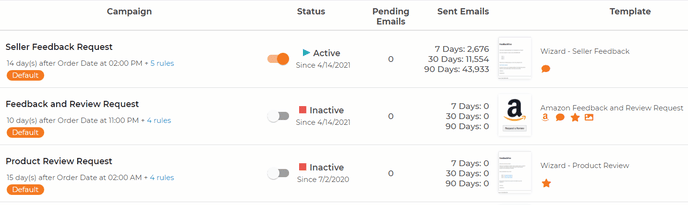 这将创建活动的克隆并打开活动规则页面。
这将创建活动的克隆并打开活动规则页面。 - 编辑您正在测试的部分:
- 如果您正在测试标题或内容,请切换到您创建的其他模板(见上文)。
- 如果您正在测试发送时间,请更改时间。
- 编辑“Send for order numbers ending in”以仅选择奇数:1、3、5、7、9。
- 编辑标题和描述,使用“B”或“2”表示这是测试的另一半。 使用描述来提醒自己活动之间的区别。
- 保存更改。
- 开启这两个活动。
设置:测试产品评论
要测试产品评论和评级结果,请将您的所有SKU或ASIN分成两组,并将每个活动定位到大约50%的产品(或将产生大约50%的订单的产品)。为获得最佳效果,请确保在每组中包含高价和低价商品,以及您销售的每个类别的商品。 如果您的商品有变体,请将变体分开,以便每组中约有一半的产品变体。
分组后:
- 在顶部导航中选择 FeedbackFive,然后将鼠标悬停在屏幕左侧以打开导航菜单。点击“Campaigns”并选择“Create New Campaign”。
- 添加模板、标题和描述。
- 添加规则"Send for specific products."
- 选择"contain"以及规则选项中的SKU或ASIN。
- .将50%的产品添加到列表中。
- 添加任何其他规则,例如“Send to refunded orders?” > “Never”(推荐)。
- 注意:如果您之前曾从FeedbackFive发送过反馈或评论请求,这可能与此活动重叠,请添加规则“Send based on number of previous emails”>“= 0”或“Send if email sent from specific campaign”> “Send if an email has not been sent from ANY of these campaigns”> 输入以前的反馈/评论请求活动的名称。
- 保存更改。
- 返回“Campaigns”页面,将鼠标悬停在新创建活动的标题上,然后单击“复制”图标。
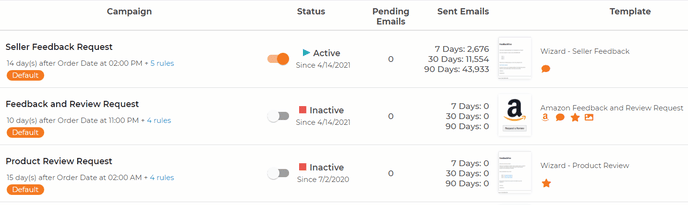 这将创建活动的克隆并打开活动规则页面。
这将创建活动的克隆并打开活动规则页面。 - 编辑您正在测试的部分:
- 如果您正在测试标题或内容,请切换到您创建的其他模板(见上文)。
- 如果您正在测试发送时间,请更改时间。
- 将规则“Send for specific products”更改为“do NOT contain”。 不要编辑产品列表。 (这可确保活动之间没有重叠,并且不会错误地将任何项目遗漏在两个活动之外。)
- 编辑标题和描述,使用“B”或“2”表示这是测试的另一半。 使用描述来提醒自己活动之间的区别。
- 保存更改。
- 开启这两个活动。
查看结果
至少30天后和/或每个活动发出几百封邮件后,查看结果:
- 在顶部导航中选择 FeedbackFive,然后将鼠标悬停在屏幕左侧以打开导航菜单。点击“Campaign Analytics”。
- 使用页面顶部的下拉菜单,选择您的A或1活动和30天。
- 使用页面中间图表上的下拉菜单,选择邮件和产品评论或卖家反馈(取决于您要测试的内容)。
- 观察结果,然后使用页面顶部的活动下拉菜单切换到您的第二个活动并比较结果。
提示:
- 不仅要注意评论或反馈的数量,还要注意正面与负面的比例。
- 如果结果包含许多负面评价,向下滚动到产品指标表以查看特定产品是否导致负面体验。
- 如果没有突出的产品,请转到“反馈”或“评论”页面查看具体的负面评论并了解问题的根源。
- 如果您测试产品评论,请确保您也查看总评分。 许多买家只留下评级,而没有评论。
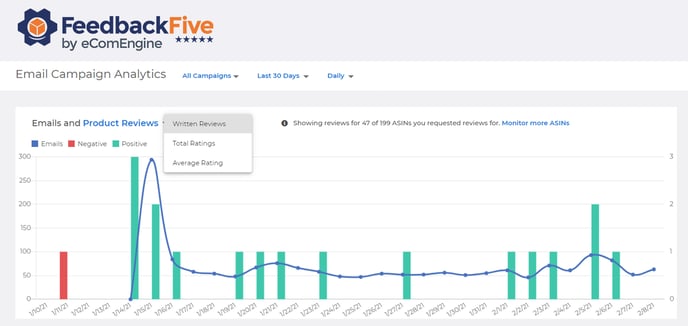
- 请记住,您可能需要进行更长时间的测试。如果每个活动在30天内发送的邮件少于大约300封,或者结果不明确,您可能需要继续运行这两个活动最多90天才能获得更好的数据。
切换到获胜者
如果一个活动的效果比另一个好,则是时候将这些活动重新组合在一起了。 请仔细按照以下步骤操作,以避免您的活动重叠,这可能会导致亚马逊限制或阻止您的邮件:
- 停用效果较差的活动。
- 单击效果更好的活动的标题。
- 单击旁边的X删除产品规则。
- 如果它不在那里。 选择“Send if an email has not been sent from…”并添加效果较差的活动的名称。
- 保存更改。
进一步帮助
如果您在决定测试内容、设置测试或选择获胜者方面需要帮助,请联系我们寻求帮助。
